Muallif:
Eugene Taylor
Yaratilish Sanasi:
11 Avgust 2021
Yangilanish Sanasi:
1 Iyul 2024
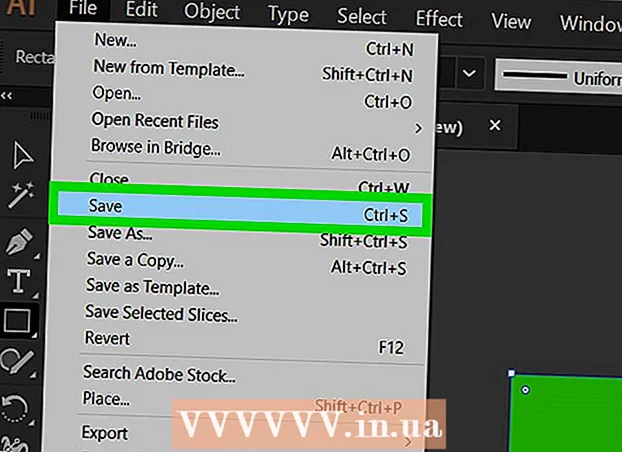
Tarkib
Ushbu wikiHow sizga Adobe Illustrator-dan dairesel diagramma yaratish uchun qanday foydalanishni o'rgatadi
Qadam bosish
 Adobe Illustrator-da faylni oching yoki yarating. Buning uchun harflar yozilgan sariq-jigarrang ilovani bosing "Ai ' va keyin Fayl ekranning yuqori chap qismidagi menyu satrida va:
Adobe Illustrator-da faylni oching yoki yarating. Buning uchun harflar yozilgan sariq-jigarrang ilovani bosing "Ai ' va keyin Fayl ekranning yuqori chap qismidagi menyu satrida va: - ustiga bosing Yangi… yangi fayl yaratish; yoki
- ustiga bosing Ochiq… mavjud hujjatga doiraviy diagramma qo'shish uchun.
 "Grafik" vositasini bosing. Bu asboblar panelining o'ng pastki qismida joylashgan.
"Grafik" vositasini bosing. Bu asboblar panelining o'ng pastki qismida joylashgan. - Asboblar panelining o'ng tomonida tanlov menyusi ochiladi.
 Pie diagrammasi vositasini bosing. Bu tanlov menyusining pastki qismida joylashgan.
Pie diagrammasi vositasini bosing. Bu tanlov menyusining pastki qismida joylashgan.  Ish joyining istalgan joyini bosing va chegaralarni torting. Kvadrat siz tuzmoqchi bo'lgan pirog diagrammasi o'lchamiga teng bo'lguncha shunday qiling.
Ish joyining istalgan joyini bosing va chegaralarni torting. Kvadrat siz tuzmoqchi bo'lgan pirog diagrammasi o'lchamiga teng bo'lguncha shunday qiling.  Sichqonni qo'yib yuboring. Dairesel diagramma ma'lumotlaringizni kiritadigan jadvalni ko'rsatadigan dialog oynasi paydo bo'ladi.
Sichqonni qo'yib yuboring. Dairesel diagramma ma'lumotlaringizni kiritadigan jadvalni ko'rsatadigan dialog oynasi paydo bo'ladi.  Ma'lumotlarni jadvalga kiriting. Buni amalga oshirish uchun katakchani bosing va doiraviy diagrammada ko'rsatmoqchi bo'lgan qiymatni kiriting. Matbuot Tab ↹ keyingi katakka o'tish.
Ma'lumotlarni jadvalga kiriting. Buni amalga oshirish uchun katakchani bosing va doiraviy diagrammada ko'rsatmoqchi bo'lgan qiymatni kiriting. Matbuot Tab ↹ keyingi katakka o'tish. - Har bir gorizontal qator bitta aylana diagrammasini aks ettiradi. Agar ma'lumotni yuqori qismdan tashqari qatorga yozsangiz, qo'shimcha pirog diagrammalar yaratiladi.
- Har bir vertikal ustun doiraviy diagrammaning "segmentlari" ni tashkil etuvchi ma'lumotlarni aks ettiradi. Masalan, birinchi ustunning yuqori qatoriga 30, ikkinchi ustuniga 50, uchinchi ustuniga 20 raqamini kiriting va siz 30%, 50% va 20% uchta segmentdan iborat dairesel jadvalni olasiz.
- Ko'proq katakchalarni ko'rsatish uchun dialog oynasining pastki va o'ng qismidagi o'tish satrlaridan foydalaning.
 Ma'lumotlaringizni dairesel jadvalga tatbiq etish uchun ☑️ tugmasini bosing. Bu dialog oynasining yuqori o'ng burchagida.
Ma'lumotlaringizni dairesel jadvalga tatbiq etish uchun ☑️ tugmasini bosing. Bu dialog oynasining yuqori o'ng burchagida.  Jadvalni yoping. Doiraviy diagramma sizni qoniqtirganda, tugmachasini bosish orqali dialog oynasini yoping X (Windows) yoki dialog oynasining burchagidagi qizil doira (Mac).
Jadvalni yoping. Doiraviy diagramma sizni qoniqtirganda, tugmachasini bosish orqali dialog oynasini yoping X (Windows) yoki dialog oynasining burchagidagi qizil doira (Mac).  ustiga bosing Saqlash. Dairesel diagrammasi siz kiritgan ma'lumotlar asosida tuziladi.
ustiga bosing Saqlash. Dairesel diagrammasi siz kiritgan ma'lumotlar asosida tuziladi. - Dairesel jadvalidagi ranglarni o'zgartirish uchun:
- To'g'ridan-to'g'ri tanlov vositasini bosing. Bu asboblar panelining o'ng yuqori qismida och kulrang ko'rsatkich.
- Dairesel jadvalining bir qismini bosing.
- "Rang" oynasida rangni bosing. Rangini o'zgartirmoqchi bo'lgan har bir bo'lim uchun buni takrorlang.
- Agar "Rang" oynasini ko'rmasangiz, bosing Oyna menyu satrida, so'ngra yoqing Rang.
- Mavjud rang variantlarini ko'rsatish uchun "Rang" oynasining yuqori o'ng burchagidagi menyuni bosing.



